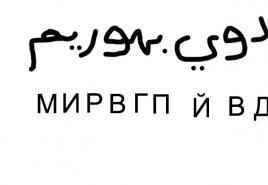Не запускается кал оф дьюти блэк опс. Call of Duty Black Ops не запускается, не работает, не устанавливается
Состоялся долгожданный релиз Call of Duty: Black Ops 4 на PC и консолях и несмотря на хорошую оптимизацию игры, которую нам обещали разработчики. У игроков Call of Duty: Black Ops 4 на PC возник целый ряд проблем. Если у вас Call of Duty: Black Ops 4 не запускается, глючит, черный экран, тормозит, нет русского языка, низкий FPS, выдает ошибку, в данной статье мы расскажем вам как решить проблемы с запуском Call of Duty: Black Ops 4.
Некоторые из ошибок в Call of Duty: Black Ops 4 могут быть исправлены путем простых манипуляциях, однако некоторые исправить самостоятельно не выйдет и придется ждать официального патча. Но для начала давайте проверим соответствует ли ваш компьютер системным требованиям игры:
Минимальные системные требования
- Процессор: Intel Core i3-4170 (3,7 ГГц) или Intel Core i5-750 (2,67 ГГц);
- Видеокарта: NVIDIA GeForce GTX 650 Ti (или GT 740) или AMD Radeon R7 250x;
- Оперативная память: 8 ГБ;
- ОС: 64-битная Windows 10 версии 15063.0 или новее;
- Процессор: Intel Core i7-3820 (3,6 ГГц);
- Видеокарта: NVIDIA GeForce GTX 970 (или GTX 1060) или AMD Radeon R9 290x (или RX 470);
- Оперативная память: 12 ГБ.
Сохранения несовместимы с последним обновление Call of Duty: Black Ops 4
Некоторые игроки заметили, что это сообщение появилось после того, как они установили 4K-текстуры. Ложная тревога. Если игнорировать сообщение и продолжить играть, то никаких проблем с загрузкой не будет.Нет звука в Call of Duty: Black Ops 4
Если у вас возникла эта проблема, вы можете попробовать установить качество звука в панели инструментов Realtek HD по умолчанию (16bit, 48kHz). Некоторые встроенные звуковые карты могут вызывать проблемы при более высоком качестве, поскольку большинство из них не могут действительно воспроизвести его.Call of Duty: Black Ops 4 неправильно определяет монитор
Если у вас подключено несколько мониторов, выходов несколько – отключить дополнительные мониторы или играть в оконном режиме.Видеокарта не поддерживает DirectX 12
Ряд игроков сообщают о получении сообщения об ошибке “ваше устройство не поддерживает DirectX 12”. Ни один из обычных методов устранения неполадок (новые драйверы, старые драйверы, отключение встроенной графики) не работают.Call of Duty: Black Ops 4 очень долго загружается
Если вам кажется, что загрузка Call of Duty: Black Ops 4 происходит слишком долго, то можете попробовать установить “высокий” приоритет для игры в диспетчере задач Windows.Direct3D 12 API недоступен
Игроки, все еще использующие Windows 10 в качестве основной операционной системы могут столкнутся с ошибкой “Direct3D 12 API недоступен”. В качестве решения этой проблемы, можно обновить операционную систему и установить все обновления.Call of Duty: Black Ops 4тормозит. Низкий FPS. Фризит. Лагает
Если у вас Call of Duty: Black Ops 4 тормозит или показывает низкий уровень FPS, то первым делом советуем вам переустановить драйвера видеокарты, от этого FPS в Call of Duty: Black Ops 4 может значительно подняться. Также по необходимости установите последнюю версию Microsoft Visual C++ 2010, DirectX и Microsoft Net framework.Если все вышесказанное никак не помогло, и все еще наблюдается низкий FPS и торможение в игре, то при первом запуске измените настройки графики. Первым делом отключите сглаживание, и снизьте настройки детализации и дальности прорисовки в Call of Duty: Black Ops 4. Можно также отключить настройки пост-обработки, чаще всего они требуют много ресурсов PC, и их отключение значительно увеличит производительность игры и не сильно скажется на качестве картинки.
Также стоит после установки игры перед запуском скачать патч первого дня и обновить игру. Возможно, это поможет вам избежать большей части проблем.
Не подключает к сетевой игре с друзьями
Если у вас возникли проблемы с подключением к сетевой игре с друзьями, попробуйте перезапустить консоль и маршрутизатор. Сейчас серверы очень нестабильны, а поэтому эта проблема происходит довольно часто не из-за качества интернета. Иногда нужно просто встать в очередь и подождать несколько минут. Если вас не соединяет в одну группу с друзьями, возможно, у вас разные типы NAT-соединения. В таком случае переключите тип NAT-соединения на «открытый». Проверить свои настройки сети, включая пропускную способность и тип NAT, можно в игровых параметрах.Call of Duty: Black Ops 4 не запускается. Вылетает
Чаще всего проблемы с запуском игры возникают из-за неправильной или некорректной установки. Убедитесь, что во время установки не было ошибок. В случае возникновения ошибок при установке Forza Horizon 4, отмените ее и запустите установку снова, предварительно отключив антивирус. Также нужно помнить, что в пути до папки установки игры у вас не должно быть знаков кириллицы. Используйте только латинские буквы и цифры.После установки запустите игру от имени Администратора.
Черный экран в Call of Duty: Black Ops 4
Если после запуска Call of Duty: Black Ops 4 вы видите черный экран, попробуйте перевести игру в оконный режим, для этого нужно нажать комбинацию клавиш Alt+Enter. После снова перейдите в режим полного экрана, повторно нажав комбинации этих клавиш.Черный экран в играх чаще всего встречается из-за проблем с графическим процессором. Убедитесь, что ваша видеокарта соответствует минимальным требованиями игры, которые мы описали выше, также обновите драйвер видеокарты.
Ошибки и сбои во время матча
Часто могут происходить сбои во время матчей. К сожалению, проблема связана с серверами, а поэтому вы не сможете никак избежать этой ошибки.Нет русского языка в Call of Duty: Black Ops 4
Официально Call of Duty: Black Ops 4 полностью переведена на русский язык. Так что скачивать сторонний русификатор не рекомендуется. Если у вас нет русского языка в игре, попробуйте сменить язык в меню настроек игры. Если там нет возможности выбрать русский язык, то переустановите игру с отключенным антивирусом.В Call of Duty: Black Ops 4 работают сохранения
Если у вас не работают сохранения в игре, или игра не сохраняется, убедитесь, что у вас достаточно места на диске, где лежит папка с сохранениями игры, чаще всего это диск «С» - диск с установленной OC. Также удостоверьтесь, что путь до папки сохранений имеет только латинские буквы.В Call of Duty: Black Ops 4 нет звука
Перед запуском Call of Duty: Black Ops 4 убедитесь, что в другой программе есть звук. После этого посмотрите, не отключен ли звук в настройках самой игры и правильно ли там выбрано устройство для воспроизведения звука. Далее следует во время работы игры открыть микшер и проверить, не отключился ли звук там.Если вы столкнулись с тем, что Call of Duty: Black Ops тормозит, вылетает, Call of Duty: Black Ops не запускается, Call of Duty: Black Ops не устанавливается, в Call of Duty: Black Ops не работает управление, нет звука, выскакивают ошибки, в Call of Duty: Black Ops не работают сохранения – предлагаем вам самые распространенные способы решения данных проблем.
Первое – проверьте, соответствуют ли характеристики вашего ПК минимальным системным требованиям:
- ОС: Windows Vista/XP/7
- Процессор: Intel Core2 Duo E6600 или AMD Phenom X3 8750
- Память: 2GB
- HDD: 12GB
- Видео: поддержка Shader 3.0 или выше, 256MB памяти, NVIDIA GeForce 8600GT/ATI Radeon X1950Pro
- DirectX: 9.0c
Обязательно обновите драйвера видеокарты и другое ПО
Перед тем, как вспоминать самые нехорошие слова и высказывать их в сторону разработчиков, не забудьте отправиться на официальный сайт производителя своей видеокарты и скачать самые свежие драйвера. Зачастую, к релизу игр готовятся специально оптимизированные для них драйвера. Также можно попробовать установить более позднюю версию драйверов, если проблема не решается установкой текущей версии.
Важно помнить, что следует загружать только окончательные версии видеокарт – старайтесь не использовать бета-версии, так как в них может быть большое количество не найденных и не исправленных ошибок.
Не забывайте, что для стабильной работы игр часто требуется установка последней версии DirectX, которую всегда можно скачать с официального сайта Microsoft .
Call of Duty: Black Ops не запускается
Многие проблемы с запуском игр случаются по причине некорректной установки. Проверьте, не было ли ошибок во время установки, попробуйте удалить игру и запустить установщик снова, предварительно отключив антивирус – часто нужные для работы игры файлы по ошибке удаляются. Также важно помнить, что в пути до папки с установленной игрой не должно быть знаков кириллицы – используйте для названий каталогов только буквы латиницы и цифры.
Еще не помешает проверить, хватает ли места на HDD для установки. Можно попытаться запустить игру от имени Администратора в режиме совместимости с разными версиями Windows.
Call of Duty: Black Ops тормозит. Низкий FPS. Лаги. Фризы. Зависает
Первое – установите свежие драйвера на видеокарту, от этого FPS в игре может значительно подняться. Также проверьте загруженность компьютера в диспетчере задач (открывается нажатием CTRL+SHIFT+ESCAPE). Если перед запуском игры вы видите, что какой-то процесс потребляет слишком много ресурсов – выключите его программу или просто завершите этот процесс из диспетчера задач.
Далее переходите к настройкам графики в игре. Первым делом отключите сглаживание и попробуйте понизить настройки, отвечающие за пост-обработку. Многие из них потребляют много ресурсов и их отключение значительно повысит производительность, не сильно повлияв на качество картинки.
Call of Duty: Black Ops вылетает на рабочий стол
Если Call of Duty: Black Ops у вас часто вылетает на рабочий слот, попробуйте начать решение проблемы со снижения качества графики. Вполне возможно, что вашему компьютеру просто не хватает производительности и игра не может работать корректно. Также стоит проверить обновления – большинство современных игр имеют систему автоматической установки новых патчей. Проверьте, не отключена ли эта опция в настройках.
Черный экран в Call of Duty: Black Ops
Чаще всего проблема с черным экраном заключается в проблеме с графическим процессором. Проверьте, удовлетворяет ли ваша видеокарта минимальным требованиям и поставьте свежую версию драйверов. Иногда черный экран является следствием недостаточной производительности CPU.
Если с железом все нормально, и оно удовлетворяет минимальным требованиям – попробуйте переключиться на другое окно (ALT+TAB), а потом вернуться к окну игры.
Call of Duty: Black Ops не устанавливается. Зависла установка
Прежде всего проверьте, хватает ли у вас места на HDD для установки. Помните, что для корректной работы программы установки требуется заявленный объем места, плюс 1-2 гигабайта свободного пространства на системном диске. Вообще, запомните правило – на системном диске всегда должно быть хотя бы 2 гигабайта свободного места для временных файлов. Иначе как игры, так и программы, могут работать не корректно или вообще откажутся запуститься.
Проблемы с установкой также могут произойти из-за отсутствия подключения к интернету или его нестабильной работы. Также не забудьте приостановить работу антивируса на время установки игры – иногда он мешает корректному копированию файлов или удаляет их по ошибке, считая вирусами.
В Call of Duty: Black Ops не работают сохранения
По аналогии с прошлым решением проверьте наличие свободного места на HDD – как на том, где установлена игра, так и на системном диске. Часто файлы сохранений хранятся в папке документов, которая расположена отдельно от самой игры.
В Call of Duty: Black Ops не работает управление
Иногда управление в игре не работает из-за одновременного подключения нескольких устройств ввода. Попробуйте отключить геймпад или, если по какой-то причине у вас подключено две клавиатуры или мыши, оставьте только одну пару устройств. Если у вас не работает геймпад, то помните – официально игры поддерживают только контроллеры, определяющиеся как джойстики Xbox. Если ваш контроллер определяется иначе – попробуйте воспользоваться программами, эмулирующими джойстики Xbox (например, x360ce).
Не работает звук в Call of Duty: Black Ops
Проверьте, работает ли звук в других программах. После этого проверьте, не отключен ли звук в настройках самой игры и выбрано ли там устройство воспроизведения звука, к которому подключены ваши колонки или гарнитура. Далее следует во время работы игры открыть микшер и проверить, не отключен ли звук там.
Если используете внешнюю звуковую карту – проверьте наличие новых драйверов на сайте производителя.
Сегодня 5 ноября компания Activision представила всеми любимый шутер Call of Duty: Black Ops 3. Прекрасный 3D-экшен от первого лица был разработан компанией Treyarch. И, несомненно, первым делом игра COD BP3 появилась на торрентах. Правда, огорчил размер игры: после установки она занимает 58,7 ГБ, хотя в графике ничего крутого нет. Как всегда в игру влезла куча видеороликов о крутых парнях из будущего, воюющих с террористами. Возникли ошибки, не знаете, почему не запускается игра, зависает на черном экране, не устанавливается Call of Duty: Black Ops III? Данная статья поможет вам разобраться в проблемах и багах игры.
Из репаков, имеющихся на торрентах, как всегда лучшим является репак Call of Duty: Black Ops 3 от xatab. Хаттабовский инсталлятор установил игру менее чем за час. Системные требования третьей Black Ops по сравнению с другими играми 2015 года не так высоки: Intel-овский процессор i3 или AMD Phenom, 6 гигабайт оперативной памяти, видеокарта NVIDIA GTX 470 1 GB с DirectX 11 и 60 гигабайт свободного места на винчестере. Поддерживаются только 64-битные операционные системы семейства Windows – 7, 8 и 10.
На моем ноуте с i5, 8 ГБ RAM и видеокартой NVIDIA 610m игрушка запустилась на низких настройках. Иногда вылетает из-за недостатка оперативы. Таблетка RELOADED вшита в игру, проблем с лицензированием не будет.
Что делать, если не устанавливается Call of Duty: Black Ops III?
Первым делом стоит проверить хеш-сумму скаченного инсталлятора. Вполне возможно, вы не докачали игру с торрента. При установке стоит убедиться, что на винчестере имеется свободная память, иначе Black Ops 3 не установится до конца и не запустится.
Что делать, если COD не запускается?
Глупо пытаться запустить игру весом в 60 гигабайт на старом ПК. Если вы понимаете, что железо вашего компьютера не потянет игру, не стоит и пытаться. Но что делать, если компьютер мощный, а игра после установки не запускается? Для начала стоит заглянуть в мой компьютер, кликнуть «Свойства» и проверить версию операционки. У вас 32-битная версия – поздравляю! Хотите сыграть в КОД Блек Опс 3 – ставьте 64-разрядную Windows.
С виндой все в порядке? Обновите DirectX до 11 версии и драйвера к видеокарте. Драйвера к NVIDIA можно скачать на официальном сайте http://nvidia.ru.
Call of Duty: Black Ops III вылетает при активных сценах!
Всему виной недостаток оперативной памяти. Решить проблему можно двумя способами: увеличить файл подкачки или нарастить объем памяти. И то, и другое можно погуглить в инете или поискать в блоге.
Что делать, если тормозит меню в COD Black Ops 3?
Находим файл config.ini в папке player в директории игры и заменяем в строке WorkerThreads = «2» цифру. К примеру, если у вас четырехядерный процессор, то ставим цифру 4.
Что делать, если после запуска игры появляется заставка Activision и игра зависает?
Свернуть (ALT+TAB) и развернуть игру. Иногда помогает оконный режим игры.
Черный экран при запуске Call of Duty: Black Ops 3 — решение проблемы!
Свернуть, а затем развернуть игру. Если не поможет — обновить драйвера к видеокарте и DirectX 11.
Не запускается Call of Duty: Black Ops III на процессоре i5?
Единственное решение данной проблемы — скачивание нового репака со вшитым Update 1, который исправляет тормоза и проблему запуска Кол оф Дюти на процессорах Intel i5.
Что делать, если игра очень долго устанавливается?
Вероятнее всего, у вас либо нет места на жёстком диске, либо слабое железо. В начале установки освободите на винчестере 60 гигабайт памяти.
Нет звука в Call of Duty: Black Ops III, что делать?
Открываем настройки «Аудио» и устанавливаем предустановку звука «Суперкризис».
Решения новых проблем будут представлены позже по мере их появления.
Каждый год компания Activision дарит любителям шутеров новую часть Call of Duty, и каждый раз геймеры жалуются на некоторые технические проблемы. У одних низкий FPS, другие находят в игре ошибки. С выходом Call of Duty: Black Ops 3 ситуация особо не поминалась, так как большое количество игроков не могут насладиться геймплеем из-за некоторых проблем. Помочь в их решении мы и постараемся в данной статье. Если у вас Call of Duty: Black Ops 3 вылетает, не запускается, зависает, выскакивают ошибки, плохо работает на процессорах Intel Core i5, в Call of Duty: Black Ops 3 проблемы со звуком, ошибка записи диска в Black Ops 3 , не подключается к серверам, в Блек Опс 3 черный экран, то здесь вы найдете решение данных проблем.
Минимальные системные требования:
- ОС: Windows 7 / 8 / 8.1 (только x64)
- Процессор: Intel Core i3-530 2.93 ГГц / AMD Phenom II X4 810 2.60 ГГц
- ОЗУ: 6 ГБ
- Видеокарта: NVIDIA GTX 470 1 ГБ | AMD Radeon HD 6970 1 ГБ
- Жесткий диск: 60 Гб
- DirectX: версия 11
Обновление программного обеспечения
Перед тем, как биться в истерике, вспоминать все самые грязные слова и желать разбить свой PC, внимательно прочтите данную статью, в которой собраны решения самых популярных проблем. Для начала обновите драйвера для видеокарты:
AMD Radeon
.
Загрузить драйверы для видеокарты Nvidia GeForce
.
Чтобы всегда быть в курсе всех обновлений, советуем вам загрузить программу Driver Scanner .
Для оптимизации компьютера под нужды той или иной игры советуем вам использовать программу Razer Game Booster .
Также не забывайте про дополнительное программное обеспечение, такое как DirectX .
Что ж, если обновление драйверов не помогло, не унывайте. Ниже можете найти решения самых актуальный проблем с игрой.
Call of Duty: Black Ops 3 не запускается
Перед тем как установить игру, отключите антивирусные программы. Если игра все равно не запускается, попробуйте произвести запуск от имени администратора. Для этого нажмите на ярлык правой кнопкой мыши и выберите соответствующий пункт. Обратите внимание, что Call of Duty: Black Ops 3 рассчитана только под 64-битные операционные системы, если у вас 32-битная, вы можете испытывать проблемы с запуском. Чтобы узнать какая у вас стоит винда, нажмите на «Мой компьютер» правой кнопкой мыши и просмотрите информацию об ОС.
Call of Duty: Black Ops 3 зависает после вступительной заставки
Попробуйте свернуть игру и снова развернуть. Для этого нажмите комбинацию клавиш «Alt+Tab». Иногда данный способ может помочь.
Call of Duty: Black Ops 3 плохо работает на процессорах Intel Core i5
Сперва-наперво попробуйте повысить приоритет приложения Call of Duty: Black Ops 3.exe на высокий. Сделать это можно в диспетчере задач, который открывается при помощи комбинации клавиш «Ctrl+Alt+Del». Если это не помогло, зайдите в корневую папку игры в Steam на своем компьютере и найдите файл config.ini. Данный файл находится в «\SteamLibrary\steamapps\common\Call of Duty Black Ops III\players». При помощи текстового редактора откройте файл config.ini, найдите строку WorkerThreads=4 замените ее на WorkerThreads=2. Не забудьте обновить драйверы своей видеокарты на самые последние.
В Call of Duty: Black Ops 3 не работает Press Enter To Start
Если вам не удается пропустить экран приветствия, попробуйте открыть корневую папку игры, после чего перейти в папку «video». Скопируйте данную папку на рабочий стол, а из корневой папки удалите. Если возникнут какие-то проблемы верните ее обратно.
Call of Duty: Black Ops 3 вылетает на рабочий стол
Для начала убедитесь, что у вас хватает ОЗУ. Для оптимизации игры используйте программу Razer Game Booster. Также не рекомендуется изменять настройки графики в самой игре. Лучше всего корректируйте графические настройки в главном меню, после чего обязательно перезапускайте игру. Не забудьте выключить антиэлайзинг, установить максимальное значение частоты кадров на 60 FPS. Играйте только в полноэкранном режиме.
В Call of Duty: Black Ops 3 выскакивает ошибка mfplat.dll
Для устранения ошибки загрузите на свой компьютер файл mfplat.dll. Для этого используйте программу DLL-files Fixer .
В Call of Duty: Black Ops 3 выскакивает ошибка A.B.C.D.E.F при подключении к серверу
Данная проблема свидетельствует о недоступности игровых серверов, однако это не так. Для ее устранения попробуйте перезагрузить маршрутизатор (если таковой используется), компьютер или консоль. Программное обеспечение консоли должно быть самым новым. В противном случае обновите его.
В Call of Duty: Black Ops 3 выскакивает ошибка A F T ERROR
Call of Duty: Black Ops 3 не подключается к серверам
Произведите перезапуск игры и подождите пока начнется экран приветствия. Важно ничего не нажимать в данный момент, пока число 33.0.0.0 (находится справа в верхней части дисплея) не изменится на 33.1.9.1. В случае, если число не изменяется, повторно произведите перезапуск игры, и пробуйте снова.
В Call of Duty: Black Ops 3 не работает или подтормаживает звук
В случае, если звука совсем нет, убедитесь, что к компьютеру подключены наушники или колонки. Если же звук есть, но он заметно подтормаживает или заикается, зайдите в настройки динамиков (Панель управления\Оборудование и звук\Звук\Настроить динамики) и измените значение динамиков со стерео режима на 5.1 или наоборот в зависимости от используемого звукового устройства.
В Call of Duty: Black Ops 3 ошибка записи диска
В корневой папке игры (/SteamApps/common) найдите все пустые папки и полностью удалите их. После этого произведите перезапуск программы Steam. Клиент сам загрузит все недостающие файлы.
В Call of Duty: Black Ops 3 выскакивает ошибка UI Error 18408
Пока решения для данной проблемы нет. Ждите обновления, разработчики должны исправить ошибку. Также игроделы обещают исправить проблемы с подключением игроков к матчу и бесконечному поиску.
В Call of Duty: Black Ops 3 черный экран
Для устранения проблемы запускайте игру только от имени администратора. Если черный экран все равно присутствует попробуйте подкорректировать файл config.ini. Ниже подробно расписаны все значения настроек и их описания. Обратите внимание, что перед изменением файла config.ini скопируйте его. В случае если изменения файла приведут к каким-то проблемам, вы всегда сможете вставить изначальный.
//Максимальное значение FPS
MaxFPS = “60” // от 0 до 1000
//Показать количество кадров на экране
DrawFPS = “0” // 0 или 1
//Сглаживание перехода кадров
SmoothFramerate = “0” // 0 или 1
//Горизонтальное поле зрения в градусах
FOV = “80” // от 65 до 120
//Положение разделенного экрана
SplitscreenOrientation = “0” // от 0 до 1
//Эхо звуковых эффектов возле твердых поверхностей
SoundOcclusion = “1” // 0 или 1
//Сглаживание перемещения мыши
MouseFilter = “0” // от 0 до 10
//ускорение указателя мыши
MouseAcceleration = “0” // 0 или 1
//чувствительность мыши
MouseSensitivity = “2” // от 0.1 до 30
//Вертикальная чувствительность мыши
MouseVerticalSensitivity = “0.022” // от -1 до 1
//Максимальное количество трупов на уровне
CorpseCount = “32” // от 1 до 32
//Максимальное значение кадров, которое драйверу позволяется отправлять в очередь. Чем меньше значение, тем меньше лаг ввода, но хуже производительность
MaxFrameLatency = “0” // от 0 до 4
// 0 - Оконный режим, 1 - Полный экран, 2 - Развернутое окно
FullScreenMode = “2” // от 0 до 2
//размер окна
WindowSize = “800×600” // any text
RefreshRate = “59.95” // от 1 до 240
//Индекс монитора для вывода полноэкранного изображения
Monitor = “1” // от 0 до 8
//Вертикальная синхронизация
Vsync = “0” // 0 или 1
//Размер роликов на движке относительно окна
ResolutionPercent = “100” // от 50 до 200
DisplayGamma = “sRGB”
//Значение буферизации
BackbufferCount = “2” // 2 или 3
//
//Графика
//
//Детальность моделей
MeshQuality = “1” // 0 до 8
//Анизотропная фильтрация. 0 - Force 2x anisotropic filtering, 1 - Per material, 2 - Force 16x anisotropic filtering
TextureFilter = “1” //от 0 до 2
DisableDynamicLightShadows = “1” // 0 или 1
DisableDynamicSunShadows = “1” // 0 или 1
//Разрешение обычных теней
SpotShadowTextureSize = “1024” // от 128 до 8192
//Разрешение омни-теней
OmniShadowTextureSize = “256” // от 128 до 2048
//Мягкие тени
ShadowFiltering = “1” // 0 или 1
//Качество освещения
ActorShadows = “0” // 0 или 16
//Качество освещения
VolumetricLightingEnabled = “1” // 0 или 1
//Качество освещения
VolumetricLightingMaxSunSamples = “8” // 1 или 256
//Качество освещения
VolumetricLightingMaxLightSamples = “40” // 1 или 256
//Качество освещения
VolumetricLightingSkipSunSamples = “1” // 0 или 1
//Качество освещения
VolumetricLightingSkipLightSamples = “1” // 0 или 1
//Порядок наложения прозрачности
OIT = “1” // 0 или 1
//Максимальное число прозрачных слоев
OITLayers = “8” // 8, 9, 12, или 16
// ambient occlusion
SSAOTechnique = “GTAO Medium Quality” // Disabled, HEMIAO, GTAO Low Quality, GTAO Medium Quality, GTAO High Quality, или GTAO Ultra Quality
//Анти-алайзинг
AATechnique = “Filmic SMAA T2x” // None, FXAA, SMAA 1x, Filmic SMAA 1x, SMAA T2x или Filmic SMAA T2x
//Размытие для каждого объекта
Motionblur = “Auto” // Off, Autо или On
//качество размытия
MotionblurQuality = “Medium” // Low, Medium, или High
//Улучшенное освещение моделей персонажей
SubsurfaceScattering = “0” // 0 или 1